Oglas
Svaki glavni aplikacija za razmjenu poruka na iOS-u 7 besplatnih aplikacija za chat za razmjenu poruka na telefonu ili računaluŽelite slati poruke s vašeg telefona i računala? Pomoću ovih besplatnih aplikacija za chat nastavite razgovor gdje god idete! Čitaj više ima posvećeni gumb emojija. Aplikacije za tipkovnice treće strane kao što je Gboard Sada možete nacrtati vlastiti Emoji u GboarduGboard za Android sada može prepoznati vaše ručno crtane emojije. Ovo je samo jedno u nizu poboljšanja koje je Google napravio za svoju aplikaciju na tipkovnici za Android korisnike. Čitaj više čak imaju i ugrađene prijedloge emojija (a moderirani Gboard može čak pošaljite iPhone emojis na Android Kako pogledati i poslati novi iOS 9.1 Emojis na AndroiduDosadilo vam je vidjeti male kutije kada vam prijatelji s iPhonea šalju emojise? Pa, ne više. Sada sve emojie možete imati i na svom Android uređaju! Čitaj više ). Kad ste navikli na ove značajke emojija na vašem iPhoneu, nastavak razgovora na Mac-u ponekad predstavlja borbu.
Kako čini upišete emoji kad citate retweeting na Twitteru ili kada ste previše zauzeti da biste u grupni chat upisali stvarni odgovor? Ako imate MacBook Pro sa dodirnom trakom, birač emojija za aplikaciju Messages automatski će se prikazati. Ali što je s nama ostalima?
Na više je načina na koji možete podudariti iOS-ovu emoji igru na Mac računalu - a u nekim slučajevima čak je i nadmašiti pomoću tekstnih prečaca.
1. Traži na Emojipediji

Kao neko ko nije odrastao pomoću emojija, Emojipedia je spasitelj života. Kao što ime sugerira, to je enciklopedija emoji. U njemu su navedeni svi emojiji koji su poznati od čovječanstva, uz zgodnu prečac za kopiranje istog.

Ono što najviše volim kod web stranice su značajke pretraživanja i kategorizacije. Pomoću opisnog pretraživanja vrlo je lako pronaći emojije koje tražim (za koje ne znam). Ponekad, kada nešto napišem ili sam usred razgovora, pretraga na Emojipediji postiže bolje i brže rezultate.
2. Koristite ugrađeni Emoji Picker
Ako ste dugogodišnji korisnik Mac računala, možda znate o ugrađenom biraču emojija. Kad je vaš kursor aktivan u tekstnom polju, upotrijebite prečac na tipkovnici Cmd + Ctrl + razmak dovesti do odabira emojija.

Pojavit će se kao skočni prozor (slično funkciji Rječnika Proširite aplikaciju za Mac Mac rječnik dodavanjem dodatnih jezikaBez obzira jeste li dvojezični ili samo učite novi jezik, dodavanje više rječnika na Mac je jednostavno. Čitaj više ) i moći ćete pregledavati i odabrati emojije koje želite unijeti. Kao što ste očekivali, oni su razvrstani u kategorije, a na vrhu ćete pronaći često korišteni odjeljak. Ovaj odjeljak možete proširiti da biste pregledali više kategorija i različitih simbola.

Savjet za Emoji Pro: Ako ne želite (ili se ne sjećate) tipkovničkog prečaca, omogućite gumb na traci izbornika emoji preglednika. Ići Postavke sustava -> tastatura i omogućiti Prikažite tipkovnicu i emojije na traci izbornika. Kliknite na novo dodanu ikonu i odaberite Pokažite Emoji i simbole i gledat ćete poznati alat za odabir emojija.

3. Koristite raketu za brzo kucanje emotika
Raketa donosi slabljenje emojija u slack stilu na cijeli vaš Mac. Ako niste dio Slack grupe, aplikacija ima prilično pametan način upisivanja emojisa. Umjesto odabira jednog emojija s popisa stotina, upišete dvotočku, a zatim prečac za odgovarajući emoji (što je obično opis samog emojija).
Na primjer, ": thumbsup" vam daje slične emojije. Nakon što instalirate Rocket na Mac, možete dobiti isti tretman u bilo kojoj aplikaciji za razmjenu poruka.

Besplatna verzija aplikacije prilično je ograničena. Ali ako platite naknadu od 4,99 USD, otključit ćete potpuno pretraživanje emojija, GIF paket i još važnije, mogućnost dodavanja prilagođenih prečaca za emojije i GIF-ove kako se ne biste morali pridržavati raketa nomenklatura.
4. Koristite tekstne prečace
Ako ne želite instalirati aplikaciju treće strane kao što je Rocket, možemo koristiti ugrađenu značajku Zamjene teksta da bismo postigli isti efekt. Značajka zamjene teksta omogućuje vam proširite prečace na duge izraze teksta Što je proširenje teksta i kako vam može uštedjeti vrijeme?Ako biste mogli uštedjeti i mali dio vremena koje provedete tipkajući, mogli biste uštedjeti sate svog vremena svaki tjedan. Upravo to je ono čemu se želi proširiti tekst. Čitaj više , što može biti velika ušteda vremena. Možemo koristiti istu značajku za emojise.
Otvorena Postavke sustava -> tastatura -> Tekst i kliknite na + dugme. U Zamijeniti odjeljka, upišite tekst prečaca. U S odjeljak, zalijepite u emojije (na primjer, s Emojipedije). Sljedeći put kada upišete taj prečac, zamijenit će ga emoji. Učinite to za par emojija koje često koristite.
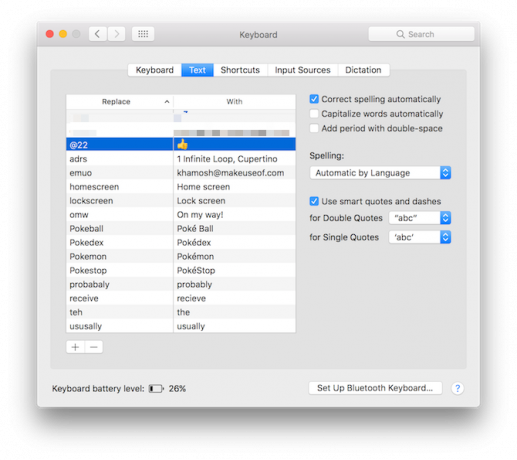
Ovaj postupak možemo ubrzati dodavanjem unaprijed konfigurirane baze podataka emojisa u značajku Zamjena teksta. Preuzmite Macmoji plist datoteku, promijenite proširenje u .plist i povucite je prema Tekst u tastatura odjeljak u Postavke sustava. Sada su ovdje dodane stotine emocija. I slobodno mijenjate prečac.
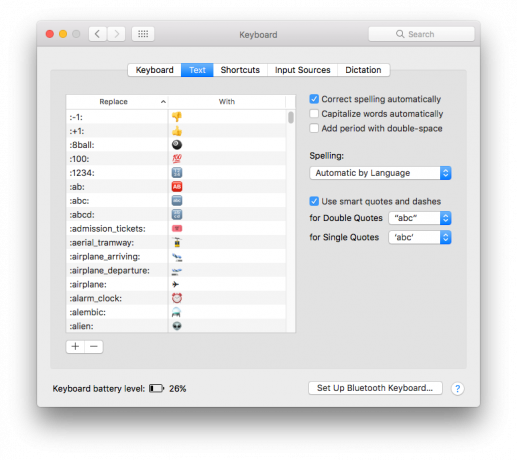
Ako ste korisnik TextExpandera, to možete učiniti i pretplatom na Javna grupa Emoji Cheat Sheet (ili dodajte pojedine emojie kao isječke sami). Na bočnoj se traci pojavit će se novi odjeljak. Možete pregledavati i mijenjati kratice za emojis.
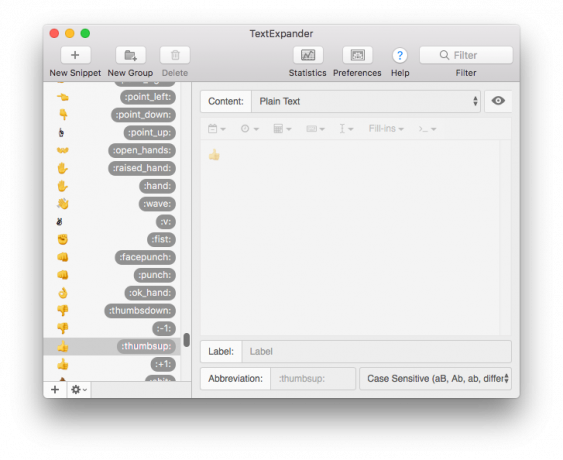
5. Napravite prilagođene emojije za slack
Sada kada je vaš cijeli Mac na istoj razini kao i Slack, kada je u pitanju emojis, vrijeme je da pojačate svoju slack emoji igru. Dodajmo prilagođene emojlije u Slack. Već postoji spremište u kojem možete pronaći nove i zanimljive animirane emojise u kompatibilnim formatima Slack. Ići Slackmojis, potražite emojije koje želite dodati i preuzeti ih na svoj Mac.

Dalje, otvorite Zatišje, odaberite svoj tim i s gornje lijeve strane kliknite na Prilagodite zatišje. Na ovoj stranici odaberite i emoji kartica.

Evo, kliknite na Odaberite datoteku da biste poslali sliku i dodijelili joj ime (što će biti njegova prečica). Spremite emojije i sve je spremno. Ako imate instaliran Chrome Safari vs. Chrome za Mac: 9 razloga zašto ne biste trebali upotrebljavati ChromeIzmeđu Safarija i Chromea na Macu Safari je jasni pobjednik. Evo zašto biste trebali izbjegavati upotrebu Google Chromea na Macu. Čitaj više , možete koristiti Otpušteni Amoji alati proširenje za prijenos emojija skupno (samo dvaput provjerite imena prije prijenosa jer će biti prečaci).
A sada, GIF-ovi!
Bilo da se radi o podsmjehu na Twitteru ili vatrenom grupnom čavrljanju s prijateljima, emojijima i GIF-ovima, ide jedno uz drugo. Sada kada ste shvatili dio emojija, prijeđite na GIF-ove. Želite li napraviti jedan? Koristiti GIPHY-ova aplikacija za snimanje ili GIF pivovara 3.
Kad je u pitanju njihovo slanje, isprobajte PopKey za Mac [No Longer Available]. To je jednostavan uslužni program trake izbornika koji vam omogućuje pretraživanje, kopiranje i slanje GIF-ova bez obzira na to koju aplikaciju, web lokaciju ili uslugu koristite.
Kako izgleda vaš tijek emojija na Macu? Koji su vam omiljeni emojiji? Podijelite s nama u komentarima u nastavku.
Kreditna slika: vectorfusionart putem Shutterstock.com
Khamosh Pathak je slobodni pisac tehnologije i dizajner korisničkog iskustva. Kad ljudima ne pomaže da najbolje iskoriste svoju trenutnu tehnologiju, pomaže klijentima da dizajniraju bolje aplikacije i web stranice. U slobodno vrijeme naći ćete ga kako promatra komedije na Netflixu i još jednom pokušava probiti dugačku knjigu. On je @pixeldetective na Twitteru.
